Utilizzando la SE E o funzioni in Microsoft Excel
In questo articolo, impareremo ad applicare più condizioni in una singola formula usando la funzione OR e AND con la funzione SE.
La funzione SE in Excel viene utilizzata per verificare la condizione e restituisce il valore sulla base di essa.
Sintassi:
=IF(Logic_test, [Value_if True], [Value_if_False])
La funzione OR funziona su logic_test. Ti aiuta a eseguire più condizioni in Excel. Se uno qualsiasi di essi è Vero, la funzione OR restituisce Vero altrimenti Falso.
Sintassi:
=OR( Logic_test 1, [logic_test 2], ..)
La funzione AND funziona su logic_test. Ti aiuta a eseguire più condizioni in Excel. Se ognuno di essi è True, solo la funzione AND restituisce True altrimenti False.
Sintassi:
=AND( Logic_test 1, [logic_test 2], ..)
Per prima cosa useremo IF con la funzione OR.
Facciamo un esempio qui.
Abbiamo un elenco di mesi e dobbiamo sapere in quale trimestre si trova.
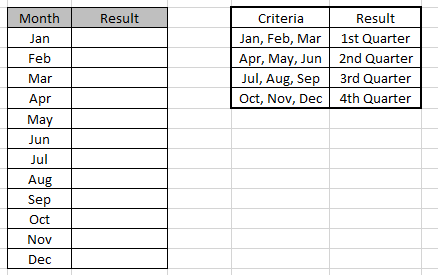
Usa la formula per abbinare il trimestre del mese
Formula:
=IF(OR(A4=”Jan”,A4=”Feb”,A4=”Mar”),”1st Quarter”,IF(OR(A4=”Apr”,A4=”May”,A4=”Jun”),”2nd Quarter”,IF(OR(A4=”Jul”,A4=”Aug”,A4=”Sep”),”3rd Quarter”,IF(OR(A4=”Oct”,A4=”Nov”,A4=”Dec”),”4th Quarter”))))
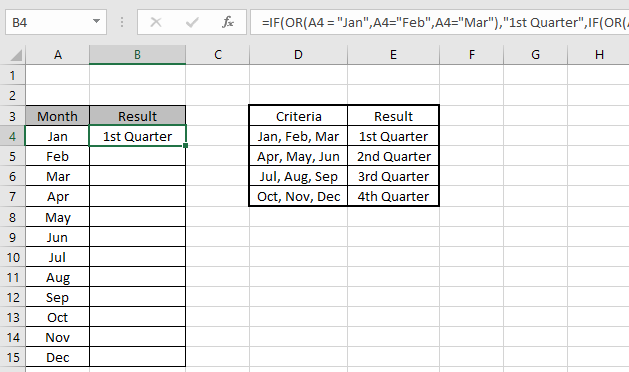
Copia la formula in altre celle, seleziona le celle che prendono la prima cella in cui la formula è già applicata, usa il tasto di scelta rapida Ctrl + D
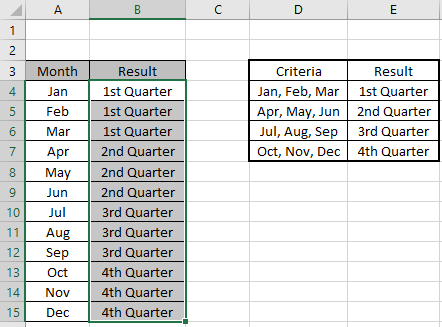
Abbiamo ottenuto il risultato.
È possibile utilizzare le funzioni IF e OR per soddisfare più condizioni in un’unica formula.
Ora useremo SE con la funzione AND in Excel.
Facciamo un esempio qui.
Abbiamo un elenco di punteggi e dobbiamo sapere in base a quali criteri si trova.
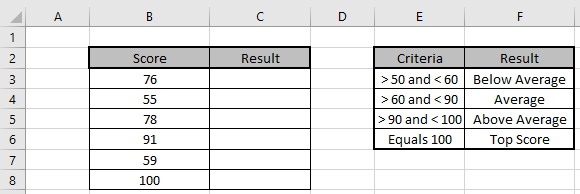
Usa la formula per soddisfare i criteri
Formula:
=IF(AND(B3 > 50, B3 < 60), "Below Average",IF(AND(B3 > 60, B3 < 90),"Average",IF(AND(B3 > 90,B3< 100),"Above Average","Top Score")))
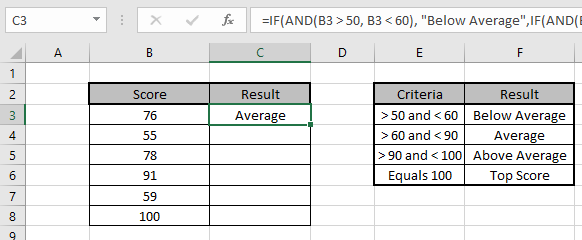
Copia la formula in altre celle, seleziona le celle che prendono la prima cella in cui la formula è già applicata, usa il tasto di scelta rapida Ctrl + D
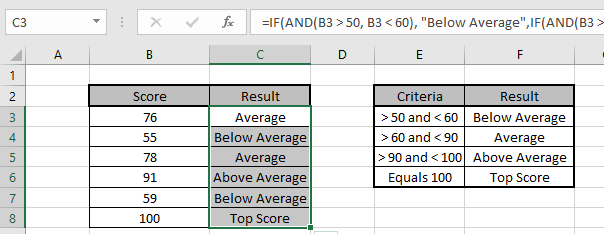
Abbiamo ottenuto i risultati corrispondenti ai punteggi.
È possibile utilizzare le funzioni SE e AND per soddisfare più condizioni in un’unica formula.
Spero che tu abbia compreso le funzioni IF, AND e OR in Excel 2016. Trova altri articoli su Logic_test qui. Per favore condividi la tua domanda qui sotto nella casella dei commenti. Ti assisteremo.